Nahrávání zvuku z mikrofonu Bluetooth na zařízení iPhone nebo iPad

Nahrávání zvuku z mikrofonu Bluetooth není něco, co iOS může udělat z krabice, ale to neznamená to není zcela možné. Pomocí malého nápovědy od aplikace třetí strany můžete použít bezdrátovou náhlavní soupravu a nahrát svůj hlas, pokud potřebujete.
Aplikace, kterou potřebujete, se nazývá zvukové poznámky a v aplikaci se stává pouze 0,99 USD Store.There je také bezplatná verze, ale nepřichází s funkcemi Bluetooth. K dispozici je také verze Pro k dispozici za 9,99 dolarů, ale nepotřebujete, pokud vše, co chcete, je funkce Bluetooth.
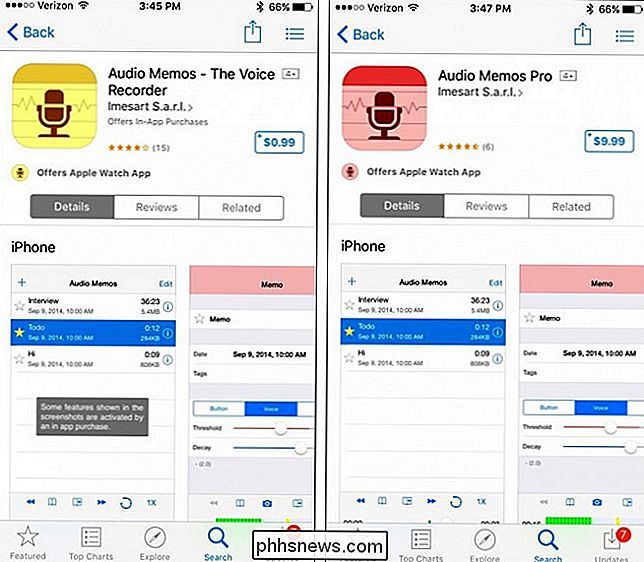
Po stažení a instalaci aplikace otevřete ji a klikněte na ikonu nastavení zařízení v dolní části obrazovky, levý roh.

Vedle možnosti "Použít Bluetooth mikrofon" klepnutím na přepínač přepněte funkci. Přepínač bude zeleně
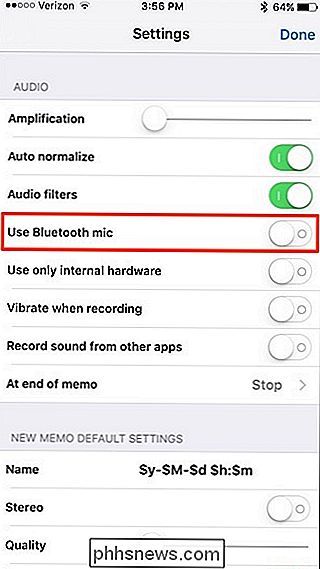
Klepnutím na tlačítko Hotovo v pravém horním rohu uložíte nastavení a vrátíte se na hlavní obrazovku.
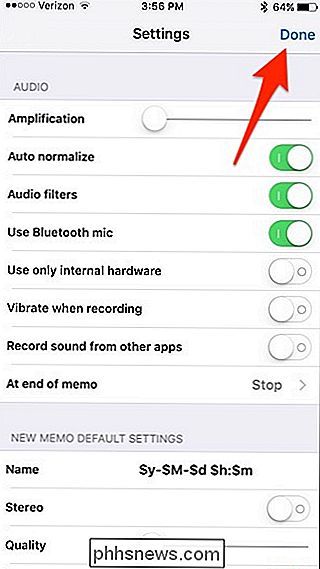
SOUVISEJÍCÍ: Jak spárovat zařízení Bluetooth s počítačem, Tablet nebo Telefon
Odtud můžete připojit svůj mikrofon nebo sluchátka s mikrofonem Bluetooth k vašemu zařízení iOS a aplikace jej automaticky rozpozná jako nahrávací zařízení a použije jej při spuštění nahrávání.
Samozřejmě, mějte na paměti že nahrávání zvuku prostřednictvím mikrofonu Bluetooth nebude mít stejnou kvalitu jako kabelový mikrofon, takže pokud se vám to podaří, zkuste připojit mikrofon přímo do vašeho iPhone nebo iPadu pomocí konektoru pro sluchátka nebo bleskového portu.
Název obrázku Diego Cervo / Bigstock

Odstranění položek v seznamu nejčastěji používaných (MRU) v Office
Seznam nejčastěji používaných nebo MRU v programech Office odkazuje na seznam souborů, které jste nedávno otevřeli. Tento seznam se zobrazí při otevření dokumentu sady Office bez otevírání dokumentu a na obrazovce "Otevřít" a poskytuje rychlý přístup k často otevřeným dokumentům. Poznámka: V tomto příkladu odkazujeme na Word, ale tyto postupy fungují také v aplikaci Excel a PowerPoint.

Nastavte druhý bezdrátový směrovač v domácí síti
Přesunuli jsme se do nového domu asi před rokem a byl jsem nadšený, protože jsem to všechno dělal s kabelem Cat 6 a ethernetovými porty na celém místě! Bohužel pro mě jsem si neuvědomil, že všechna tato spojení by pocházela z jednoho místa a to se stalo mým šatníkem do ložnice! Ano, když vyšel AT &am



